Установка
Для установки старого набора API необходимо включить компонент «DirectPlay» – он находится в панели управления. Нам нужно ее открыть.
Заходим в поиск и пишем: «Панель управления». В панели находим и запускаем утилиту удаления программ:
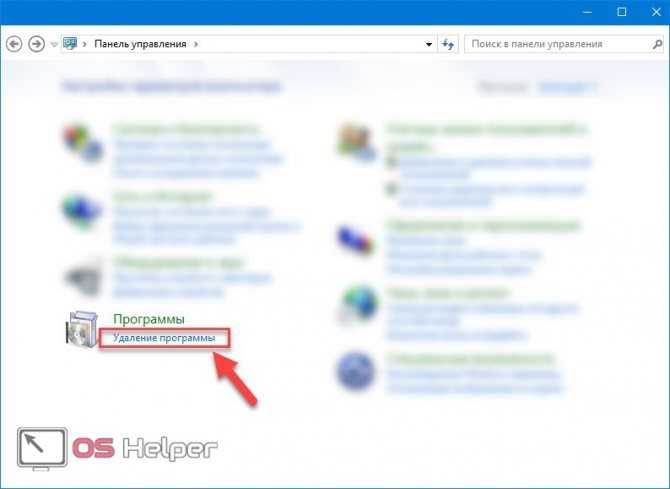
В открывшемся окне нажимаем на «Включение и отключение компонентов Windows» (находится в левом меню):

В открывшемся окне ищем строку «Компоненты прежних версий», устанавливаем напротив нее «птичку», раскрываем ветку и также ставим «птичку» напротив DirectPlay.
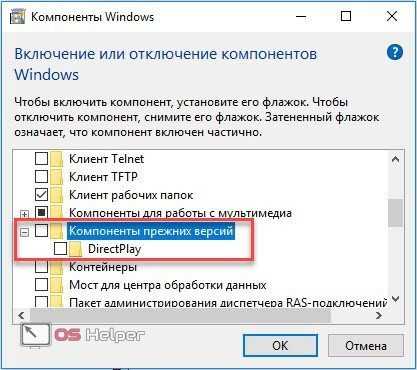
Нажимаем «ОК» и пытаемся заново установить DirectX 9. Часто данный способ помогает справиться с проблемой, но нельзя гарантировать, что это поможет в вашем случае. Если ничего не помогло, и DirectX на ОС Windows x32 bit или x64 bit по-прежнему не устанавливается, то переходим к следующему способу.
Можно ли обойтись без DirectX
На платформе Виндовс главный конкурент этой технологии — OpenGL, который имеет аналогичный принцип работы. Проблема в том, что OpenGL поддерживают далеко не все игры, а вот с DirectX они работают без проблем.
Если на вашем компьютере нет DirectX, интересующая вас игра не запустится. С большой вероятностью это произойдет и в случае отсутствия одной-единственной библиотеки DLL — «кирпичика», из которых состоит инструментарий DirectX.
И если вы столкнулись с ошибкой, когда игра не запускается по причине отсутствия определенной библиотеки DLL, такую проблему устранить очень просто. Достаточно скачать эту библиотеку в интернете и поместить ее в корневую папку игрового клиента.
Все дело в том, что каждая версия DirectX должна соответствовать своим требованиям, которых вообщем то всего лишь три
- Каждый выпуск Windows, имеет в составе свою определенную версию DirectX, и не более!
- Ваша видеокарта! Если например у вас установлена на компьютере операционная система Windows 10, а именно десятка поддерживает последнюю версию DirectX 12, то и ваша видеокарта должна поддерживать DirectX 12, вот тогда можете радоваться, будет вам счастье. А если у вас видеокарта устаревшая и не поддерживает двенадцатую дирекцию, то естественно, вы хоть волчком крутитесь, все равно будет отображаться в свойствах и соответствовать именно тот DirectX, который поддерживает ваша видеокарта и не более!
- Правильная установка драйверов! Да, вы не ослышались, вот именно — правильная установка драйверов. Все дело в том, что если у вас все соответствует, и сама ОС Windows, и видеокарта, даже в свойствах системы указан правильный DirectX, но это еще не факт, что так оно и есть.
Ничего не имеем против этого сервиса, он очень удобен, запустил на автомате DriverPack Solution, и все дрова стоят в системе. Это действительно очень удобно для установки систем, если вы не играете в игры, а если хотите иметь 100 процентную отдачу от своего компьютера в играх, то устанавливайте драйвера как положено. Уже не раз сталкивались именно с такими проблемами от DriverPack Solution. В диспетчере устройств вроде как бы все драйвера на вид установлены, а по сути установлены неполноценно. Мы даже термин придумали к такой установке драйверов -«Дырявые покрышки». Вроде и есть драйвера, а по сути пустышки, лишь бы в свойствах диспетчера устройств дыру заткнуть этими неполноценными драйверами. Не удивляйтесь потом, почему у вас та, или иная игра не запускается.
В обязательном порядке, устанавливайте все драйвера, особенно на видеокарты, именно с сайта производителя вашего оборудования или с родными драйверами на SD-дисках которые шли в комплекте к вашему компьютеру (ноутбуку). Когда вы выполните все эти не хитрые требования, тогда ваша система и будет работать как положено.
А то как обычно бывает? Установят криво саму систему Windows, а потом еще и криво установят драйвера на неё, вот и получаются «Танцы с бубном». Мало того, так еще обвиняют Майкрософт, что мол плохие у них операционные системы. А по сути, кто виноват? Конечно виноваты сами пользователи, которые все криво изначально поставили, а те кто не сам ставит, то отдают свои компьютеры в сервисные центры, в надежде, что там им все качественно установят. Так вот и там тоже попадаются криворукие мастера, и не факт, что все верно сделают. Накатят быстренько систему кривую, порой даже сборочку пиратскую втюхают, а скажут вам, что лицензионную поставили, а далее дровишки с DriverPack Solution набросают, вот и получаются «Дырявые покрышки», но самое главное, вы еще за этот «шедевр» заплатите свои деньги, и не малые.
Наш совет! Перед тем как отдать свой ПК в сервисные центры, узнайте, в каком из них, работает хороший и добросовестный мастер, вот туда и несите свой компьютер, или вы наткнетесь на горе-мастера, после которого ваш компьютер будет просто деревянным, как и сам этот мастер. Вы ведь когда серьезно относитесь к своему здоровью, обращаетесь наверное к лучшему доктору? С компьютером, тоже самое.
Наверное для вас немного все проясняется? Теперь вы думаете, зачем я столько времени мучился, излазил весть интернет, чтобы установить то, что вообщем сделать просто оказывается невозможно, так как выше установленного железа на компьютере не прыгнуть, даже если соответствует версия Windows.
Вот теперь, давайте поговорим, какая версия DirectX включёна в состав Windows XP, Windows 7, Windows 8.1 и Windows 10.
Ответы на вопросы
Драйверы в DirectX отсутствуют по нескольким причинам:
- DirectX — это набор API для работы с графикой, звуком и вводом-выводом в операционных системах Windows. Драйверы, отвечающие за функционирование и связь с конкретным оборудованием, должны быть разработаны производителями этого оборудования. DirectX предоставляет стандартизированный интерфейс, который позволяет разработчикам создавать приложения, не зависящие от конкретной аппаратной платформы.
- DirectX имеет поддержку для большого количества различных устройств и оборудования. Разработка драйверов для всех возможных комбинаций аппаратного обеспечения была бы крайне сложной задачей, требующей больших временных и трудовых затрат. Поэтому отсутствие драйверов в самом DirectX позволяет освободить разработчиков от необходимости поддерживать полный набор драйверов для каждого устройства, которое может поддерживать DirectX.
- В основном драйверы для DirectX разрабатываются и поддерживаются самими производителями графических карт и другого оборудования. Это позволяет создавать оптимальные драйверы, которые полностью учитывают особенности конкретного устройства. Если бы драйверы входили в состав DirectX, производители оборудования не имели бы возможности вносить изменения и улучшения в свои драйверы независимо от версии DirectX.
- Также стоит отметить, что DirectX является проприетарным продуктом корпорации Microsoft, а драйверы входят в состав операционной системы Windows. Они поставляются вместе с операционной системой и обновляются вместе с обновлениями Windows. Поэтому нет необходимости включать драйверы в состав DirectX.
В итоге, отсутствие драйверов в DirectX является осознанным выбором, который позволяет разработчикам и производителям графического оборудования более гибко и эффективно работать над поддержкой и оптимизацией своего оборудования.
Как переустановить DirectX
Переустановка приложения проводится двумя способами:
- полное удаление установленной версии и замена её на аналогичную. Применяется при частом выпадении окон с предупреждениями об ошибках DirectX;
- обновление установленной версии. Программное обеспечение DirectX настроено таким образом, что при переустановке недостающие dll-файлы добавляются в существующий пакет библиотек. При необходимости добавить библиотеки из состава DirectX 9.0С в DirectX 12.0 они будут просто присоединены к файлам установленной версии.
Чтобы правильно сделать переустановку, перед её выполнением нужно провести ряд определённых действий:
Удаление DirectX в Windows 10
Полное удаление встроенного приложения DirectX в Windows 10 нельзя произвести через стандартную функцию «Удаление или изменение программы» в Панели управления.
Для решения этого вопроса существует большое количество сторонних программ, позволяющих провести удаление DirectX 12, полностью очистив от него каталоги и ветки реестра. Примерами таких программ являются приведённые ниже утилиты.
Для корректного удаления DirectX 12 с ОС Windows 10 можно скачать в интернете и инсталлировать одну из них:
- DirectX Happy Uninstall — утилита распространяется на условно-бесплатной основе. Является одной из самых корректных в работе;
- DX Killer — приложение распространяется бесплатно, имеет русскоязычный интерфейс;
- DirectX eradicator — можно запускать со съёмного носителя без инсталляции на компьютер.
На просторах интернета можно поискать различные программы для работы с приложением DirectX 12 в ОС Windows 10. У каждого пользователя есть свои требования, привычки и определённые приоритеты, которые он вольно или невольно примеряет к программному обеспечению. Кому-то привычнее работать с англоязычными версиями программ, для других это создаёт большое неудобство. Подходить к этому нужно исходя из её возможностей и требований пользователя к использованию интерфейса прикладного программного обеспечения.
Под DirectX следует понимать в первую очередь набор необходимых инструментов и технологий, которые позволяют разработчику создавать высокое качество картинки и звука, например, в какой-то компьютерной игре. По своей сути, DirectX и его компоненты отвечают буквально за все. Он разделяется на несколько частей, каждая из которых выполняет особую функцию, это: DirectDraw — служит для ускорения отображения и обработки двумерной графики, Direct3D — используется для ускорения трехмерной графики, DirectSound — работает со звуком, а именно осуществляет микширование и воспроизводит 3D звук, DirectInput — используется для обработки клавиатуры, мыши, джойстика и прочих периферийных устройств, DirectPlay — используется в основном для обслуживания сетевой игры, DirectAnimation — используется для создания анимационных эффектов в WEB-страницах, DirectShow — для применения мультимедиа в WEB, DirectMusic — новый раздел, который служит для применения музыки в играх.
К слову, стоит сказать о том, что DirectX задумывался и разрабатывался специально для того, чтобы превратить операционную систему Windows в основную платформу для разработки и создания игр и, естественно, для того чтобы играть в них. К счастью, сегодня DirectX поставляется практически с любым программным обеспечением, для которого он нужен. Кроме того, DirectX теперь обновляется автоматически, а это значит, что пользователю сейчас даже не нужно скачивать какую-то определенную версию DirectX из интернета и самостоятельно устанавливать, но в некоторых отдельных случаях требуется ручная установка данного программного обеспечения.
Обновление
Устаревшая версия DirectX может быть причиной того, что приложение не будет запускаться. На экране появится ошибка, которая сообщит об отсутствии, к примеру, d3dx9_31.dll. Для решения проблемы необходимо обновить библиотеки.
Обратите внимание на то, что версии драйверов не могут быть обновлены до уровня, выше предусмотренного для определенной версии ОС. Таким образом, DirectX 12 не будет поддерживаться Windows 8
Хотя, в то же время, Windows 10 может воспроизводить игры, созданные как для DirectX 12, так и для 9 версии.
Для обновления DirectX не нужно скачивать программу с непроверенных сайтов в интернете. Они могут содержать вирусы. Вам достаточно загрузить обновления через Центр обновления Windows.
Обратите внимание, что установленные компоненты удалить не получится. По этой причине рекомендуется предварительно создать точку восстановления
В случае ошибки это поможет “откатить” настройки к тому моменту, когда обновления еще не были загружены. Если точка создана не будет, систему придется полностью переустанавливать.
Далее вам нужно просто следовать подсказкам Мастера установки
Обращайте внимание на основной текст окна, чтобы избежать установки ненужных вам дополнительных программных обеспечений. Так, к примеру, на одном из этапов вам будет предложена загрузка панели Bing
Чтобы отказаться от нее, просто снимите галочку.
После того как вы примите условия соглашения, начнется загрузка и установка компонентов. Программа подтянет недостающие элементы и обновится.
Нужные для установки файлы определяются системой автоматически. Они основываются на определении версии видеокарты и операционной системы вашего компьютера.
Разновидности
Вскоре после запуска первой версии, появилась обновленная — DirectX 11.1. Первое обновление вышло в 2012 году. В последствии, были внесены и другие правки. Другие обновления появились в 2013 (11.2) и 2015 (11.3) годах. Программа перестала поддерживать Win Vista и Windows 7 а так же старые версии видеокарт.
С DirectX 11.2 стали совместимы только Win 8.1, Win RT, Windows Server 2012 R2. C версией 11.3 совместима только операционная система Windows 10. Ее включили в базовую комплектацию данной версии. Ключевой особенностью новой версии стала ее шейдерная модель 5.0. Версия 11.3 получила шейдерную модель 5.1, которая подходит только для Win 10 и частично для Win 7.
В новых версиях были улучшены следующие элементы:
- DXInput – обработка данных, поступающих с клавиатуры, мыши и джойстика занимает еще меньше времени, за счет увеличилась производительность.
- DXPlay – быстрая синхронизация в сетевых играх.
- DXSound – улучшенное воспроизведение и обработка низкочастотных звуков.
- DXMusic – повысили качество воспроизводимого звука.
- DXShow – быстрый ввод и вывод аудио- и видео-файлов.
- DX Instruments – больше современных программных синтезаторов.
- DX Graphics — улучшены функции вывода трехмерной и растровой графики на новых видеокартах от AMD Radeon и Nvidia GeForce.
Что делать если не устанавливается DirectX
Приложение может не установиться, если его версия не соответствует версии ОС Windows. Невозможно провести установку 12-й версии в ОС Windows 7, как и 11-й версии в ОС Windows XP.
Таблица: версии Windows и соответствующие им версии DirectX
| Версии DirectX | Операционные системы Windows |
| DirectX 11.3–12.0 | Windows 10 |
| DirectX 11.2 | Windows 8.1 |
| DirectX 11.1 | Windows 8 |
| DirectX 11.0 | Windows 7 |
| DirectX 10.0 | Windows Vista |
| DirectX 9.0С | Windows ХР |
Кроме того, могут быть другие причины, по которым не может установиться DirectX:
- исполняемый файл dxsetup.exe может быть поражён вирусом. Это часто происходит, если скачивание было произведено с непроверенного сайта. Поэтому скачанный файл нужно сразу проверить антивирусом;
- скачанный архив может не подходить под разрядность (битность) вашей системы. Если у вас 32-битная ОС Windows, архив под 64-битную ОС на ваш компьютер не установится;
- антивирусное программное обеспечение вашего компьютера может заблокировать файл уже в процессе закачки. Нужно отключить антивирус и попробовать скачать файл снова;
- нет прав на установку. В контекстном меню файла надо выбрать запуск от имени администратора или предоставить права на установку;
- оперативная память компьютера и кэш-память захламлены всяким мусором. Нужно очистить память, используя для этого специальные программы. Это могут быть Wise Care 365, Glary Utilites, Ccleaner и другие. После очистки памяти перезагрузить компьютер и повторить установку.
Сбой установки DirectX
Во время установки может произойти непредвиденный сбой и появится окно с сообщением об ошибке.
При сбое установки DirectX для преодоления возникшей проблемы можно попробовать применить несколько вариантов:
- скачать исполняемый файл dxsetup.exe с другого сайта и запустить его;
- выполнить установку ОС Windows в режиме обновления, так как, возможно, имеет место сбой в работе её компонентов;
- запустить из командной строки от имени администратора утилиты chkdsk и sfc /scannow и полностью проверить жёсткий накопитель;
- для более опытных пользователей подсказку можно получить в файлах DXError.log и DirectX.log в папке Windows. Если знаний в этой области не хватает, то лучше посоветоваться со специалистом, например, в online-режиме.
Если скачать и установить DirectX на Windows XP, появится ли там DirectX 11?
Не появится. DirectX 10, 11 и последующих версий на Windows XP не будет никогда. Можно долго распространяться на эту тему, я лишь скажу следующее: владельцы Windows XP, смиритесь — эта ОС давно уже перестала быть «игровой». Многие современные игры не поддерживают Windows XP. Даже Майкрософт официально забила на нее.
Стоит заметить, что существует сборка DirectX 10 для Windows XP, сделанная умельцами. По сути это всего лишь набор программных библиотек, не добавляющих эффекты DirectX 10, а только позволяющая некоторым играм запускаться без ошибок в XP, если в их настройках включен режим «DirectX 10». В любом случае, этот набор библиотек с высокой долей вероятности может вызвать глюки в операционной системе, так что ставить такое поделие ни в коем случае нельзя.
Подробности
Директ Икс — набор инструкций (библиотек, функций), позволяющих компьютеру наиболее эффективно наладить связь с техническим оснащением (по-простому — с «железом»). Причем это относится не только к видеокарте и графике в целом, как многим могло показаться. Например, модуль DirectInput отвечает за взаимодействие системы с устройствами ввода: клавиатурой, мышью, различными игровыми манипуляторами (джойстик, геймпад) и т. д.
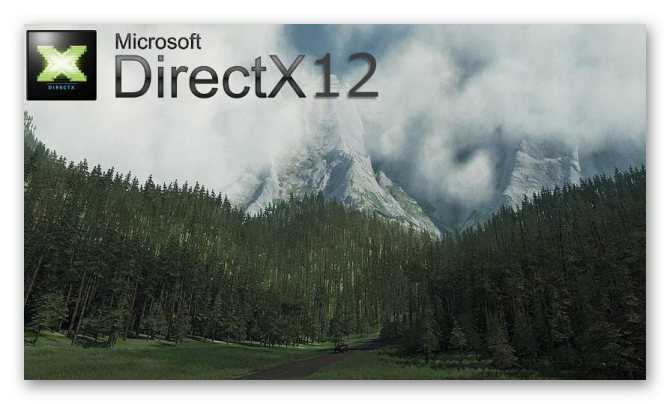
| Рекомендуем! InstallPack | Стандартный установщик |
| Официальный дистрибутив DirectX | |
| Тихая установка без диалоговых окон | |
| Рекомендации по установке необходимых программ | |
| Пакетная установка нескольких программ |
DirectX-for-pc.ru рекомендует InstallPack, с его помощью вы сможете быстро установить программы на компьютер, подробнее на сайте.
Существует огромное количество технических подробностей, но они будут интересны только продвинутым пользователям и программистам. В обыденности же ДиректХ можно назвать глобальным драйвером, хотя это не совсем корректно. Но опять же, нюансы здесь ни к чему.
Рядовой пользователь сталкивается с этим вот драйвером именно в играх. Их корректная работа — одна из причин, для чего нужен DirectX. Ведь без его наличия на компьютере при их открытии просто будут возникать всевозможные ошибки и ничего больше.
Совместимость
Пользователю в принципе даже не нужно разбираться, что это такое — DirectX. Достаточно скачать и установить его к себе на компьютер. Но тут есть важный момент нюанс — совместимость. Поговорим о нем более подробно. Во-первых, данный драйвер совместим только с операционной системой Windows. Более того, он создавался исключительно для нее. Во-вторых, разные его версии несовместимы с разными изданиями ОС.

Со вторым нюансом все довольно просто:
- Только на Windows 10 имеется последняя версия ДиректХ (она нумеруется как двенадцатая). Она интегрирована в систему, поэтому не нуждается в отдельной установке.
- На Виндовс 7 доступен только DirectX 11.
- А в XP — девятая версия.
Рекомендуйте: Чем проверить DirectX, средства диагностики
Но это еще не все, ведь вопрос совместимости не ограничивается выбором ОС. Сама по себе видеокарта может не поддерживать последнюю версию библиотеки. Правда, это относится только к старым графическим адаптерам. С новыми такой проблемы не возникнет. За подробностями обратитесь к следующей статье. В ней вы найдете несколько немаловажных нюансов.

Куда устанавливается и распаковывается DirectX?
Для начала требуется определиться с версией DirectX. Чаще всего сегодня используется DirectX 10 и DirectX 11, но пользователю желательно посмотреть версию DirectX, которую поддерживает установленная видеокарта и скачать его с официального сайта. После запуска требуется распаковать архив с DirectX в любую папку на жестком диске. После запуска специального приложения (dxsetup.exe) программа укажет пользователю каталог, в который DirectX будет установлен, либо будет устанавливаться автоматически. Обычно он устанавливается в локальный диск C:/ Windows / %SystemRoot% / system32. После того как DirectX будет установлен, пользователь сможет запускать значительную часть требовательных графических приложений и игр.
После появления весьма доступных компьютеров технологии стали развиваться куда быстрее в различных направлениях, а иногда порождать новые, поэтому сейчас и можно услышать в обычной беседе множество непонятных слов, например, DirectX. Некоторые и вам могут о том, куда установить DirectX.
В данной статье речь пойдет исключительно про графическую библиотеку DirectX: зачем она нужна, где используется, кем создана и самое главное — как установить ее на собственный компьютер. Наша статья рекомендуется исключительно начинающим пользователям операционной системы Windows, ведь библиотека DirectX работает только там.
Как возник директ икс?
В начале 2000-х годов Intel сделал упор на выпуск графических процессоров. При этом вычислительным способностям «железа» не уделялось особого внимания. Возникла настоящая пропасть между графическими и вычислительными процессорами. Технологически устаревшие машины не успевали обрабатывать графику, и дальнейшее развитие компьютерных игр было невозможно.
Поэтому, для облегчения вычислительных процессов, корпорация Microsoft выпустила специальный API DirectX. Сначала это был минимальный набор функций, предназначенных для обработки 2D графики. Со временем в комплекс программ добавили средства обработки звука. Так появилась возможность применения в играх стереозвука. 3D текстуры DirectX начал обрабатывать со сборки 6.0, с помощью программы «DX3D».
Что такое Обработка текстур
Обработка текстур (текстурирование) — это процесс применения изображений (текстур) к поверхностям 3D-моделей в компьютерной графике для создания реалистичного внешнего вида объектов. Текстурирование используется во многих областях, таких как видеоигры, анимация, визуализация архитектуры и спецэффекты.
Текстуры представляют собой двумерные изображения, которые могут быть созданы с использованием растровых графических редакторов, векторных программ или сгенерированы процедурно. В процессе текстурирования, текстуры накладываются на 3D-модели, алгоритмами, используя координаты текстур (UV-координаты), которые определяют, как текстура должна быть размещена на поверхности модели.
В компьютерной графике существует несколько основных типов текстур:
- Диффузные (цветовые) текстуры: определяют цвет и основной внешний вид поверхности объекта.
- Спекулярные текстуры: определяют свойства отражения света на поверхности объекта, создавая блеск и более реалистичное освещение.
- Нормальные текстуры: используются для имитации мелких деталей и неровностей поверхности, не увеличивая количество полигонов модели.
- Отражающие текстуры: предоставляют информацию об окружающем пространстве для создания реалистичных отражений на поверхности объекта.
- Прозрачные (альфа) текстуры: определяют прозрачность объекта или его частей, позволяя создавать стекло, воду и другие прозрачные или полупрозрачные материалы.
- Высотные текстуры (displacement maps): используются для изменения геометрии объекта на основе значения яркости пикселей текстуры, создавая сложные детали поверхности.
В процессе рендеринга, шейдеры (например, пиксельные или фрагментные шейдеры) используют текстуры для определения окончательного цвета каждого пикселя на экране. Шейдеры могут комбинировать информацию из разных текстур, учитывая освещение, тени, отражения и другие факторы, чтобы создать реалистичный и детализированный внешний вид объектов на сцене.
Оптимизация текстур также играет важную роль в процессе обработки текстур, особенно в контексте видеоигр и реального времени.
Что такое Вычислительные шейдеры
Вычислительные шейдеры (Compute Shaders) — это один из типов шейдеров, используемых в современных графических API, таких как DirectX, OpenGL и Vulkan. Шейдеры — это небольшие программы, написанные на специальных языках программирования (например, HLSL для DirectX или GLSL для OpenGL), которые выполняются на графическом процессоре (GPU) для выполнения различных графических и вычислительных задач.
Вычислительные шейдеры предназначены для обобщенных параллельных вычислений, которые не связаны с графическим конвейером рендеринга, в отличие от других типов шейдеров, таких как вершинные, пиксельные или геометрические шейдеры. Вычислительные шейдеры позволяют разработчикам использовать GPU для решения широкого спектра задач, не обязательно связанных с графикой.
Примеры использования вычислительных шейдеров включают:
- Физические расчеты: симуляция частиц, текучести, мягкого тела и других физических явлений.
- Обработка изображений: применение фильтров, сжатие, декомпрессия и другие операции, связанные с обработкой изображений.
- Постобработка: эффекты, такие как глубина резкости, цветокоррекция, смешивание и масштабирование.
- Вычисление освещения: глобальное освещение, обработка теней и другие аспекты освещения сцены.
- Искусственный интеллект: обработка данных, связанных с агентами, планированием и навигацией.
Преимущества использования вычислительных шейдеров:
- Параллелизм: графические процессоры специализируются на параллельной обработке данных, что позволяет значительно ускорить выполнение многих задач.
- Гибкость: вычислительные шейдеры предоставляют разработчикам гибкий инструмент для решения разнообразных задач, которые могут быть адаптированы для оптимальной производительности на GPU.
- Объединение ресурсов: использование графического процессора для выполнения вычислительных задач позволяет оптимальнее использовать доступные ресурсы системы.
Как скачать?
Способ 1 – скачать DirectX 11 на официальном сайте
Скачать DirectX 11 бесплатно на русском x32/64 bit
Скачать DirectX 11 для Windows 10 на русском x32/64 bit
Скачать DirectX 11 для Windows 7 на русском x32/64 bit
Скачать DirectX 11 для Windows XP на русском x32/64 bit
Вы можете скачать Директ икс 11 на официальном сайте программы, созданном компанией Microsoft. На большинстве компьютеров, как правило, DirectX уже установлен, но при необходимости, его всегда можно скачать заново. Перед скачиванием убедитесь в том, что скачиваемая версия совместима с вашим устройством, иначе некоторые функции программы могут остаться недоступны или работать неправильно.
Способ 2 – скачать Директ х 11 на нашем сайте.
У нас представлена оригинальная версия программы. На этой странице вы сможете скачать директ икс 11 для Виндовс 10 и более ранних версий. Все программное обеспечение проходит проверку на наличие вирусов, поэтому вы можете быть уверены в безопасности своего устройства.
Способ 3 – установить обновление для Виндоус.
Мы уже упоминала ранее, что очень часто DirectX 11 уже находится в базовой комплектации на Виндовс 10. Устанавливая обновления для операционной системы, вы также сможете обновить и саму библиотеку, что улучшит его работу и устранит некоторые неполадки.
Решение проблем с установкой и работой DirectX
Перед прочтением данной главы рекомендуется ознакомиться с главой «Удаление и переустановка DirectX на Windows 7 (XP, 8, 8.1, 10)», чтобы сразу отсеять случаи, связанные с неисправным программным обеспечением пользователя. Если действия из вышеуказанной главы не принесли должного результата, приступайте к ознакомлению с примерами ошибок. Далее будут приведены типичные проблемы, так или иначе связанные с работой DirectX, которые не устраняются простым обновлением компонента.
10.1.
Ошибка при запуске приложения (0xc000007b)
Окно ошибки с этим кодом может возникнуть при работе целого ряда приложений или же единственной игры или программы. В этом случае очень часто некорректно указывается истинный «виновник» проблемы, ведь причиной0xc000007b может стать, в том числе, и заражение компьютера вирусом. Архив с установщиками .Net Framework и Visual C++. | 86.02 МБ Этот архив содержит в себе компоненты как для 32-ух, так и 64-ех битной версии ОС.Для избавления от этой ошибки необходимо:
Для запуска этого процесса, нужно открыть меню «Пуск» → ввести в поиск: «cmd» → запустить соответствующую программу от имени администратора. В появившемся окне запустить без кавычек команду: «sfc /scannow» → дождаться окончания процедуры восстановления → перезагрузить компьютер.
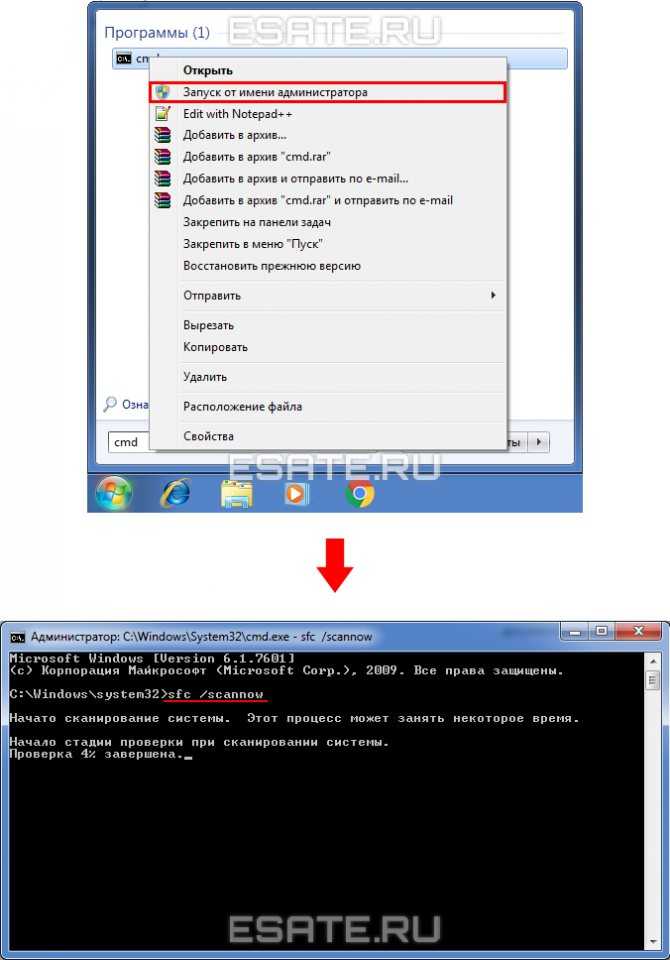
Рисунок 3. Сканируем и восстанавливаем поврежденные файлы системы при помощи «sfc /scannow».
Откатить ОС к рабочему состоянию через штатное средство: «Восстановление системы», если ранее проблемное приложение запускалось нормально. Это действие стоит использовать только в крайнем случае, или если предыдущие не помогли.
10.2.
«Компонент Direct3D 11.1 API недоступен. Необходимо обновление Windows 7».
Если вы используете оригинальный образ Windows 7 (неважно: лицензионный или пиратский), нужно просто обновить систему и установитьInternet Explorer 11 с официального сайта Microsoft, чтобы исправить эту проблему
Загрузить IE 11 с официального сайта можно, кликнув .Обратите внимание! В сборках Windows 7, у которых вырезана функция обновления или другие важные системные службы, установить Internet Explorer невозможно. Единственный выход для решения проблемы с компонентом «Direct3D 11.1 API» – установка оригинального образа Windows 7 с необходимыми обновлениями
Обновление KB2731771 для Windows | 10.94 МБ В этом архиве содержатся файлы обновлений для обеих версий ОС (x32-x64).
После проделанных действий необходимо перезагрузить компьютер, чтобы изменения вступили в силу.
11.
Какая версия DirectX у последних выпусков Windows
- Windows XP SP3 — DirectX 9.0c
- Windows Vista — DirectX 10
- Windows Vista SP1 — DirectX 10.1
- Windows Vista SP2 — DirectX 11
- Windows 7 — DirectX 11.1
- Windows 8 — DirectX 11.1
- Windows 8.1. — DirectX 11.2
- Windows 10 — DirectX 12
Все предыдущие версии включены, а это значит, что например в Windows 10 имеется поддержка DirectX 12, и все версии такие как DirectX 11, 10, 9 и ниже, тоже включены в этот состав Дирекции. Теперь нетрудно запомнить, какой Windows имеет поддержку и содержит в себе ту или иную версию DirectX.
Например если вы установили операционную систему Windows 10, а она имеет поддержку DirectX 12, и приобрели видеокарту с поддержкой тоже DirectX 12, то это и будет правильно. А если у вас установлена к примеру Windows 7, а она поддерживает только до версии DirectX 11.1, а ваша видеокарта имеет поддержку DirectX 12, так вот у вас и будет система видеть только DirectX 11.1. DirectX 12 на Windows 7 ну никак не выйдет.
В зависимости от выпусков операционных систем Windows, поддержка DirectX тоже разная. Чем новее выпуск Windows, тем выше сама версия DirectX. На сегодняшний день, самая последняя версия, это DirectX 12, которая поддерживается только операционной системой Windows 10. Выше версию еще не придумали. Так что, если вы встретите в интернете тему про дирекцию 13, 14, 15 и так далее, то знайте, это полный развод.
Каждый последующий выпуск Windows уже содержит в себе нужную версию DirectX. Вам нет необходимости что-то устанавливать и беспокоиться по этому поводу. Единственно, кому нужно пополнить библиотеку DirectX полным комплектом, так это тем, кто играет в игры, особенно для тех, кто играет в старые игры. Так как операционные системы Windows уже содержат в себе новую dll библиотеку DirectX, а иногда для запуска старых игр, DirectX нужно пополнить старой библиотекой, в итоге она будет полноценная, что для новых, что для старых игр.
















![Как узнать версию directx и установить последнюю версию. [pc-assistent.ru]](http://x-zoom.ru/wp-content/uploads/f/3/b/f3bfac07ba1134596373570271c8ac4b.jpeg)









![Все о directx. [версии, установка, устранение ошибок directx ]](http://x-zoom.ru/wp-content/uploads/e/f/9/ef9d3cf7b729b4dc24d01e08197ffb33.jpeg)

